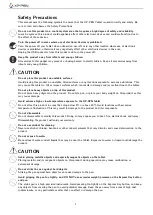7
Mac
1. Stift
Auf dieser Registerkarte können Sie die Funktionen für die Stifttasten anpassen, die Druckempfindlichkeit einstellen
und den Stiftdruck testen.
Klicken Sie auf „Standardtasteneinstellungen“, um die Herstellereinstellungen wiederherzustellen.
2. Monitor
Auf der Registerkarte „Monitor“ können Sie das Tablet zur Verwendung mit einem einzigen, zwei oder mehreren
Monitoren konfigurieren. Das Tablet kann auch so konfiguriert werden, dass nur ein Teil des Bildschirms verwendet
wird.
3. Tablet-Bereich
Sie können den Bildschirm-Arbeitsbereich des Tablets auf dieser Registerkarte anpassen.
Bei „Vollbildschirmansicht“ wird automatisch der größtmögliche Arbeitsbereich ausgewählt. Mit
„Bildschirmverhältnis“ wird der Bildschirmbereich des Tablets an die Auflösung Ihres Monitors angepasst.
Auf dieser Registerkarte kann das Star 06C für den Rechts- oder Linkshänderbetrieb konfiguriert werden. Wenn Sie
in den Linkshändermodus wechseln, stellen Sie sicher, dass Sie das Tablet um 180 Grad drehen, damit sich die
Schnelltasten auf der gegenüberliegenden Seite befinden.
Absolute und relative Modi
Absoluter (Stift-)Modus: Standard-Tablet-Modus: Jeder Punkt des Tablet-Arbeitsbereichs entspricht einem
absoluten Punkt auf dem Computerbildschirm.
Relativer (Maus-)Modus: Mausmodus: Der Arbeitsbereich des Tablets entspricht nicht den absoluten Punkten auf
Ihrem Computerbildschirm und funktioniert wie eine Standardmaus.
4. Schnellzugriffstasten
Auf der Registerkarte für Schnellzugriffstasten können Sie Ihre bevorzugten Tastenkombinationen für das Star 06C
auswählen. Verwenden Sie die Option „Benutzerdefinierte Tastenkombinationen zurücksetzen“, um
benutzerdefinierte Tastenkombinationen zu definieren.